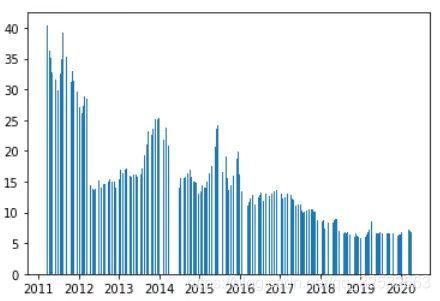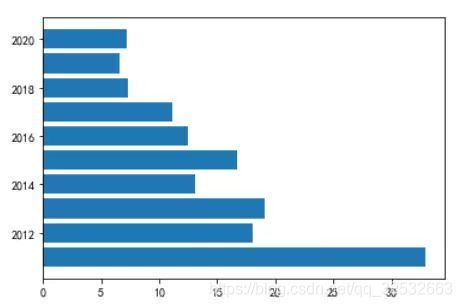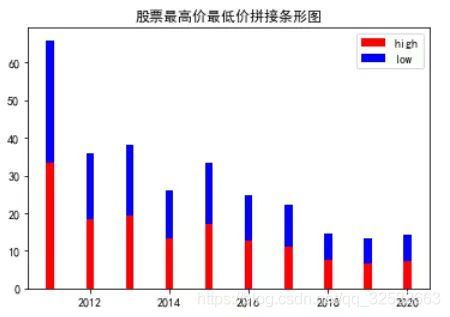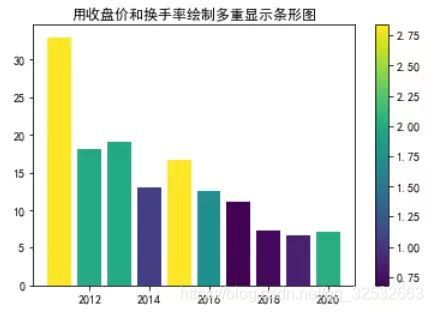最全Python绘制条形图(柱状图)
条形图(bar chart)也称为柱状图,是一种以长方形的长度为变量的统计图表,长方形的长度与它所对应的数值呈一定比例。
一、导入绘图数据
![]()
首先导入绘图所需的数据。
import os
import pandas as pd
os.chdir(r'F:\公众号\6.学习python') #设置成存放数据文件夹路径
date = pd.read_csv("股票数据.csv", encoding = 'GBK') #读取数据
注:如需文中数据进行练习,可到公众号中回复“股票数据波动”即可免费获取。展示前几行数据如下:

二、竖放条形图
![]()
1 竖放条形图绘图原理
Python中绘制竖放条形图需用matplotlib.pyplot中的bar函数,该函数的基本语法为:
bar(x, height, [width], [bottom], **kwargs)
参数说明:
x:数组,条形图对应的横坐标。
height:一个数或数组,条形图的纵坐标(高度)。
[width]:一个数或数组,条形的宽度,默认值0.8,为可选参数。
[bottom]:一个数或数组,条形的起始高度,默认值0,为可选参数。
**kwargs:不定长关键字参数,用字典形式设置条形图的其它参数。
2 绘制竖放条形图
以日期为横坐标,收盘价为纵坐标绘制竖放条形图,具体语句如下:
import matplotlib.pyplot as plt #导入库
date = date.set_index('日期') #把日期列设为索引
date.index = pd.to_datetime(date.index) #把索引转为时间格式
plt.bar(date.index, date['收盘价']) #以日期为横轴,收盘价为纵轴绘制条形图
从以上结果可以发现,由于数据较多,条形图密密麻麻,看不出具体趋势。故在绘图之前,最好先进行统计汇总。
3 优化显示竖放条形图
以时间为横轴,每年收盘价均值为纵轴绘制竖放条形图,并添加标题和轴标签等,具体语句如下:
result = date[['收盘价']].groupby(date.index.year).mean() #计算每年收盘价均值
plt.rcParams['font.sans-serif'] = ['SimHei'] # 解决中文显示问题
plt.rcParams['axes.unicode_minus'] = False # 解决中文显示问题
plt.bar(result.index, result['收盘价'], 0.6, label='close', color='#87CEFA')
plt.legend() #显示图例
plt.xlabel('时间') #x轴标签
plt.ylabel('收盘价') #y轴标签
plt.title('股票收盘价') #标题
三、横放条形图
![]()
1 横放条形图绘图原理
Python中绘制横向条形图需用matplotlib.pyplot中的barh函数,该函数和bar函数类似,它的基本语法为:
barh(y, width, [height], **kwargs)
参数说明:
y:一个数或数组,条形图对应的纵坐标。
width:一个数或数组,条形的宽度。
[height]:一个数或数组,条形的高度,默认值0.8,为可选参数。
**kwargs:不定长关键字参数,用字典形式设置条形图的其它参数。
2 绘制横放条形图
以时间为纵轴,收盘价为高度绘制横放条形图,具体语句如下:
result = date[['收盘价']].groupby(date.index.year).mean() #计算每年收盘价均值
plt.barh(result.index, result['收盘价']) #以时间为纵轴,收盘价为高度绘制横向条形图
四、并列条形图
![]()
有时在绘制条形图时需对比显示某些信息,比如想同时观察股票最高价和最低价的变化趋势,可采用并列条形图,具体语句如下:
result = date.groupby(date.index.year).agg(high=('最高价','mean'), low=('最低价','mean')) #分别计算每年股票最高价、最低价均值
plt.bar(result.index, result['high'], width=0.2, color='r', label='high') #绘制每年股票最高价均值的条形图,颜色设置为红色
plt.bar(result.index+0.2, result['low'], width=0.2, color ='b', label='low') #绘制每年股票最低价均值的条形图,颜色设置为蓝色
plt.xticks(result.index+0.2, result.index) # 让横坐标轴刻度显示时间,result.index+0.2为横坐标轴刻度的位置
plt.ylim(5, 35) #设置y轴的显示范围
plt.title('股票最高价最低价') #设置标题
plt.legend() #显示图例
五、叠加条形图
![]()
有时一个变量的数值恒小于另一个变量,这时可以把两个条形图绘制到一个条形图中,用不同的颜色显示这两个条形图即可。比如股票价格的最小值恒小于最大值,可以把这两个数组绘制在同一个条形图中,具体语句如下:
result = date.groupby(date.index.year).agg(high=('最高价','mean'), low=('最低价','mean')) #分别计算每年股票最高价、最低价均值
plt.bar(result.index, result['high'], width=0.2, color='r', alpha=0.5, label='high') #绘制股票最高价条形图,颜色为红色
plt.bar(result.index, result['low'], width=0.2, color='b', alpha=0.5, label='low') #绘制股票最低价条形图,颜色为蓝色
plt.title('叠加股票最高价最低价条形图') #设置标题
plt.legend() #显示图例
六、拼接条形图
![]()
有时需要把两组数值绘制在同一个条形图中,以股票最高价和最低价为示例,绘制拼接条形图,具体语句如下:
result = date.groupby(date.index.year).agg(high=('最高价','mean'), low=('最低价','mean')) #分别计算每年股票最高价、最低价均值
plt.bar(result.index, result['high'], width=0.2, color='r', label='high') #绘制股票最高价条形图
plt.bar(result.index, result['low'], bottom=result['high'], width=0.2, color='b', label='low') #以股票最高价为起点绘制股票最低价条形图
plt.title('股票最高价最低价拼接条形图') #设置标题
plt.legend() #显示图例
七、多重显示条形图
![]()
有时可以把一组数值看成高度,另一组数值代表颜色绘制多重显示条形图。以股票收盘价和换手率为例,绘制多重显示条形图,具体语句如下:
import matplotlib.cm as cm #导入库
result = date.groupby(date.index.year).agg(avgl=('收盘价', 'mean'), avg2=('换手率', 'mean')) #按年统计股票收盘价和换手率的均值
plt.bar(result.index, result['avgl'], color=cm.ScalarMappable().to_rgba(result['avg2'])) #以收盘价均值为高度,换手率均值为颜色绘制条形图
sm = plt.cm.ScalarMappable(norm=plt.Normalize(vmin=result['avg2'].min(), vmax=result['avg2'].max()))
plt.colorbar(sm) #根据换手率均值的大小显示颜色
plt.title('用收盘价和换手率绘制多重显示条形图') #设置标题
plt.show()
至此,在Python中绘制条形图已全部讲解完毕,感兴趣的同学可以自己实现一遍。
你可能感兴趣:
用Python绘制皮卡丘
用Python绘制词云图
Python人脸识别—我的眼里只有你
Python画好看的星空图(唯美的背景)
用Python中的py2neo库操作neo4j,搭建关联图谱
Python浪漫表白源码合集(爱心、玫瑰花、照片墙、星空下的告白)